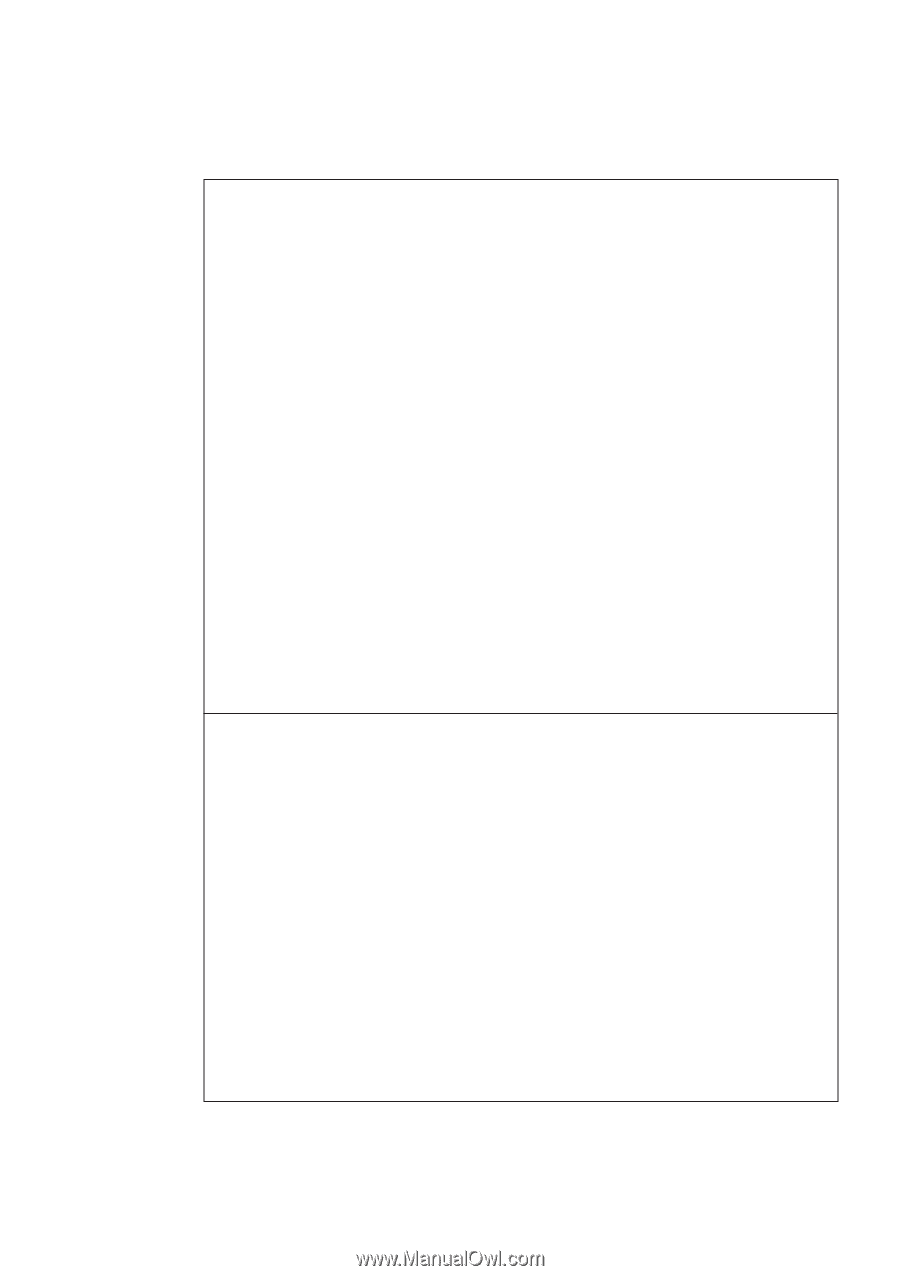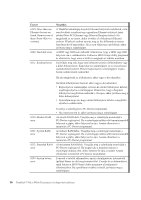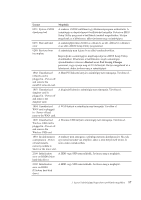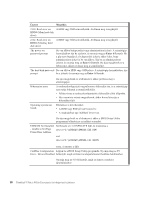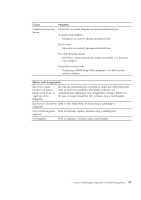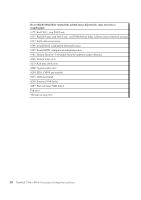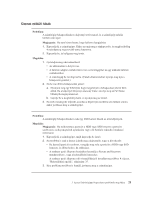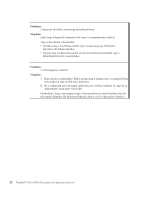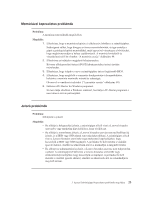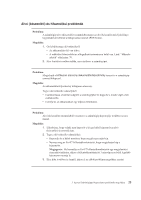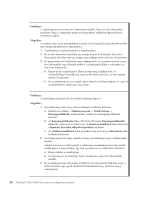Lenovo ThinkPad T500 (Hungarian) Service and Troubleshooting Guide - Page 31
Üzenet nélküli hibák
 |
View all Lenovo ThinkPad T500 manuals
Add to My Manuals
Save this manual to your list of manuals |
Page 31 highlights
Üzenet nélküli hibák Probléma: A számítógép bekapcsolásakor a képernyő sötét marad, és a számítógép indulás közben nem sípol. Megjegyzés: Ha nem biztos benne, hogy hallott-e hangjelzést: 1. Kapcsolja ki a számítógépet. Ehhez nyomja meg a tápkapcsolót, és megközelítőleg 4 másodpercig vagy tovább tartsa lenyomva. 2. Kapcsolja be, és hallgassa meg ismét. Megoldás: 1. Győződjön meg a következőkről: v Az akkumulátor a helyén van. v A hálózati adapter csatlakoztatva van a számítógéphez és egy működő hálózati csatlakozóhoz. v A számítógép be van kapcsolva. (Ennek ellenőrzéséhez nyomja meg újra a bekapcsoló gombot.) 2. Ha be van állítva bekapcsolási jelszó: a. Nyomjon meg egy billentyűt, hogy megjelenjen a bekapcsolási jelszót kérő ablak. Ha a képernyő fényereje alacsony lenne, növelje meg az Fn+Home billentyűk megnyomásával. b. Gépelje be a megfelelő jelszót, és nyomja meg az Entert. 3. Ha ezek mindegyike teljesült, azonban a képernyőn továbbra sem látható semmi, akkor javíttassa meg a számítógépet. Probléma: A számítógép bekapcsolásakor csak egy fehér kurzor látszik az üres képernyőn. Megoldás: Megjegyzés: Ha módosította a partíciót a HDD vagy SSD lemezen a partíciós szoftverrel, esetleg megsérült a partícióra vagy a fő betöltési rekordra vonatkozó információ. 1. Kapcsolja ki a számítógépet, majd kapcsolja be ismét. 2. Ha továbbra is csak a kurzor jelenik meg a képernyőn, tegye a következőt: v Ha használ partíciós szoftvert, vizsgálja meg vele a partíciót a HDD vagy SSD lemezen, és állítsa helyre, ha szükséges. v A rendszer gyári állapotra hozásához használja a Rescue and Recovery munkaterületet , vagy a helyreállítási lemezeket. A rendszer gyári állapotra való visszaállításáról itt tudhat meg többet: 4. fejezet, "Helyreállítási opciók", oldalszám: 35. 3. Ha a probléma továbbra is fennáll, javíttassa meg a számítógépet. 3. fejezet Számítógéppel kapcsolatos problémák megoldása 21